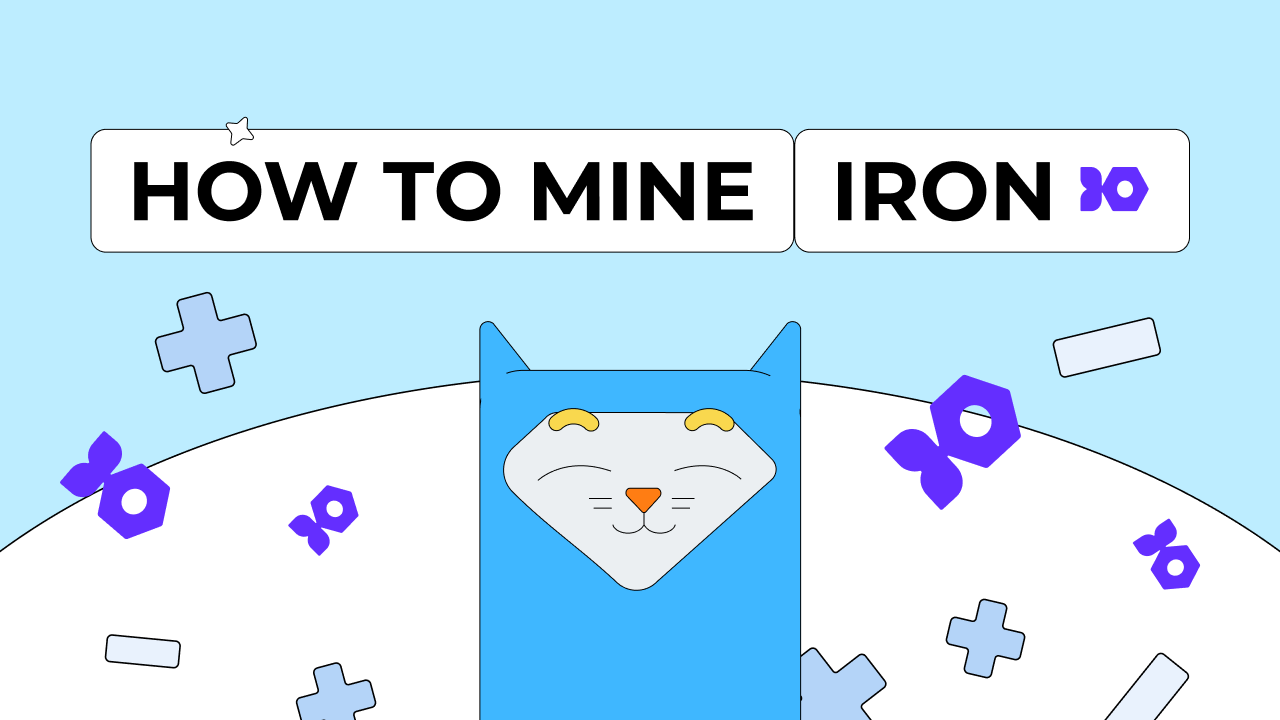كيفية تعدين IRON FISH
15/7/2025
فيديو كيفية تعدين IRON FISH على Windows، HiveOS، RaveOS 👇
الخطوة الأولى — تسجيل محفظة
كيفية تسجيل محفظة: https://pool.kryptex.com/en/articles/ironfish-wallet-en
أو يمكنك التعدين مباشرة إلى البورصات. هنا تعليمات مفصلة حول كيفية التعدين إلى البورصة: https://pool.kryptex.com/en/articles/mining-ironfish-with-memo-en
إعدادات التعدين السريعة
تجمع IRON FISH — https://pool.kryptex.com/iron
عنوان التجمع: iron.kryptex.network:7017
صيغة المحفظة: WALLET_ADDRESS.WORKER_NAME
تقريبًا أي بطاقة رسومية مناسبة لتعدين IRON FISH.
الخطوة الثانية — تحميل وإعداد برنامج التعدين
إذا كنت معدّنًا ذو خبرة، استخدم دليلنا حول “كيفية بدء التعدين على تجمعات Kryptex”. لا تضيع ثانية من وقتك. إذا كنت مبتدئًا ولم تقم بإعداد التعدين بنفسك من قبل، فهذا الدليل لك!
قم بتحميل برنامج تعدين لعملة IRON FISH. نوصي باستخدام SRBMiner(AMD, Nvidia, Intel)، lolminer(AMD, Nvidia) أو Rigel(Nvidia). سنوفر مثالاً لإعدادات SRBMiner للاستخدام.
برامج مكافحة الفيروسات لا تحب برامج التعدين. أثناء التحميل، قد يحذرك برنامج مكافحة الفيروسات أو الجدار الناري من الخطر - هم يعيدون التأمين لأنهم لا يعرفون إذا كنت تقوم بتحميل برنامج التعدين بوعي أم لا. اسمح بتحميل الملف، أو أوقف برنامج مكافحة الفيروسات أثناء تحميل الملف.
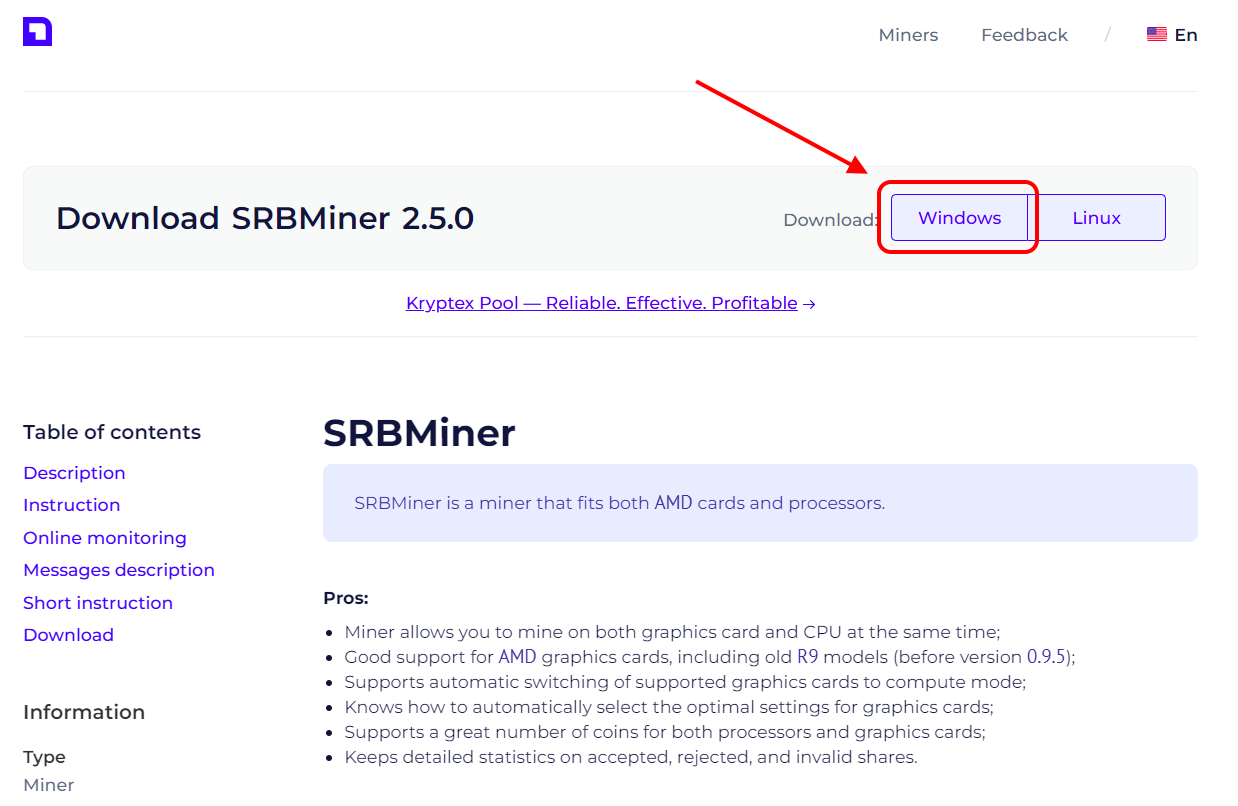
استخرج أرشيف برنامج التعدين إلى مجلد مناسب لك، على سبيل المثال، إلى سطح المكتب.
- أضف ملفات برنامج التعدين إلى قائمة استثناءات برنامج مكافحة الفيروسات إذا قرر لأي سبب حظرها أو حذفها. تعطيل حماية PUA. لا تضف المجلد الكامل لبرنامج التعدين، بل فقط الملفات المحددة. وإلا، إذا دخل فيروس فعلي إلى مجلد برنامج التعدين، فلن يتمكن برنامج مكافحة الفيروسات من حمايتك.
افتح المجلد الذي يحتوي على برنامج التعدين، وقم بتشغيل عرض امتدادات الملفات:
في نافذة المستكشف، انقر على "عرض”;
ضع علامة على خيار “امتدادات أسماء الملفات”.
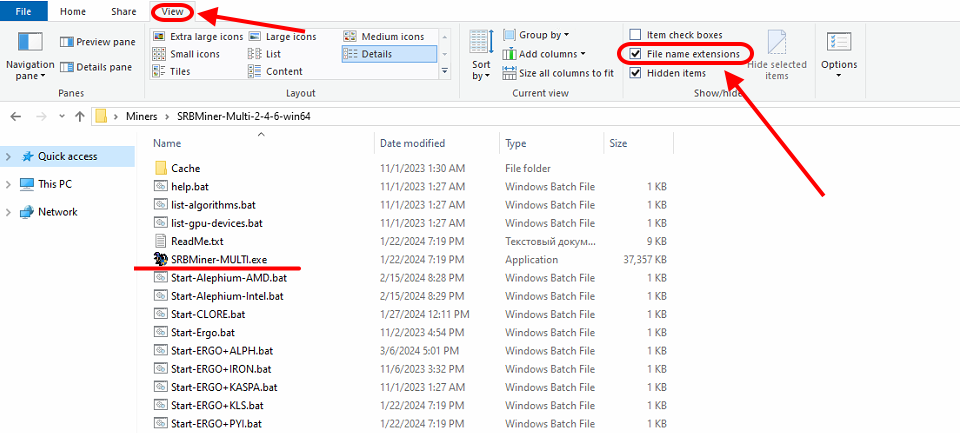
اسمح لبرنامج التعدين بالعمل بصلاحيات المسؤول:
انقر بزر الماوس الأيمن على ملف
SRBMiner-MULTI.exeاختر “خصائص”
اختر خلية “التوافق”
ضع علامة على “تشغيل هذا البرنامج كمسؤول”
اضغط على “تطبيق” و “موافق”
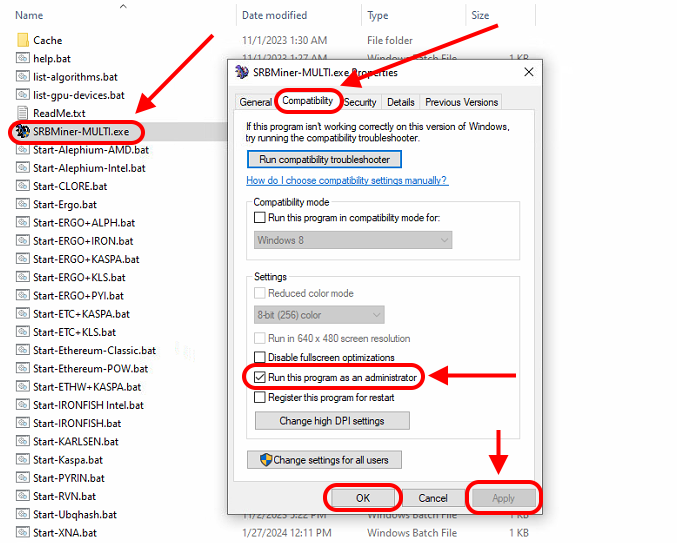
افتح صفحة تجمع IRON https://pool.kryptex.com/iron
في حقل “عنوان المحفظة”، أدخل عنوان المحفظة الذي قمت بتسجيله سابقًا. مثال على عنوان المحفظة:
b85f8b71b0c05ec8e87ef656b7b1ae94815b6e66b42f4bf49399bcf811f81199في خلية “اسم العامل”، أدخل اسم جهاز التعدين الذي سيقوم بالتعدين على التجمع، على سبيل المثال،
MyRig. يرجى ملاحظة أن الاسم يُدخل فقط بأحرف لاتينية، أو أرقام، بدون مسافات.انسخ الأمر النهائي من خلية “مثال ملف BAT” بالضغط على زر “نسخ” الخاص.
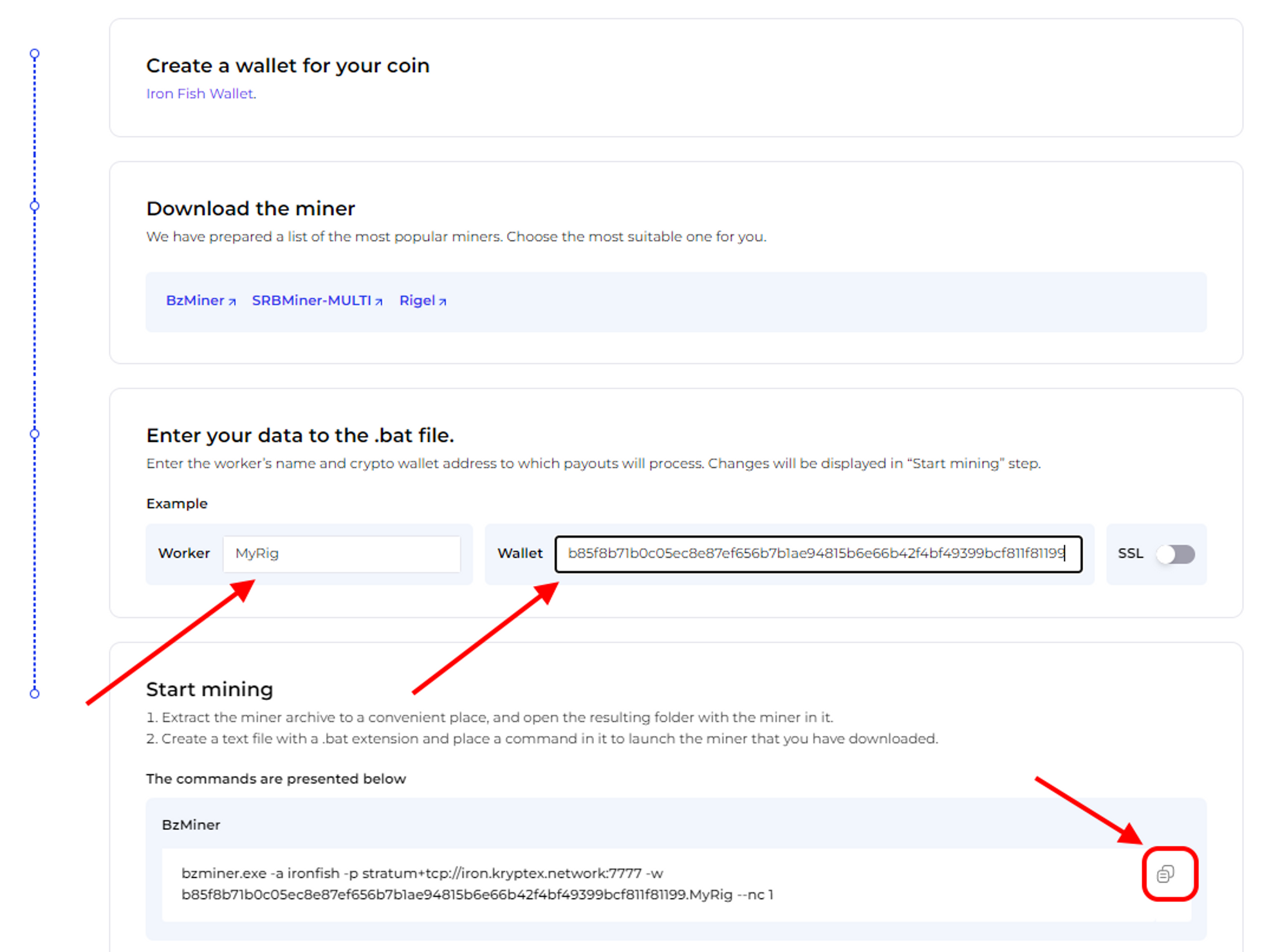
في المجلد الذي يحتوي على برنامج التعدين، أنشئ مستند نصي عادي
.txtباستخدام تطبيق المفكرة. دعنا نسميهKryptex IRON Pool. ثم، افتح الملف، والصق نموذج ملف BAT المنسوخ في المستند.احفظ الملف، واجعله ملف BAT. قم بتغيير امتداد
.txtلملفك إلى.bat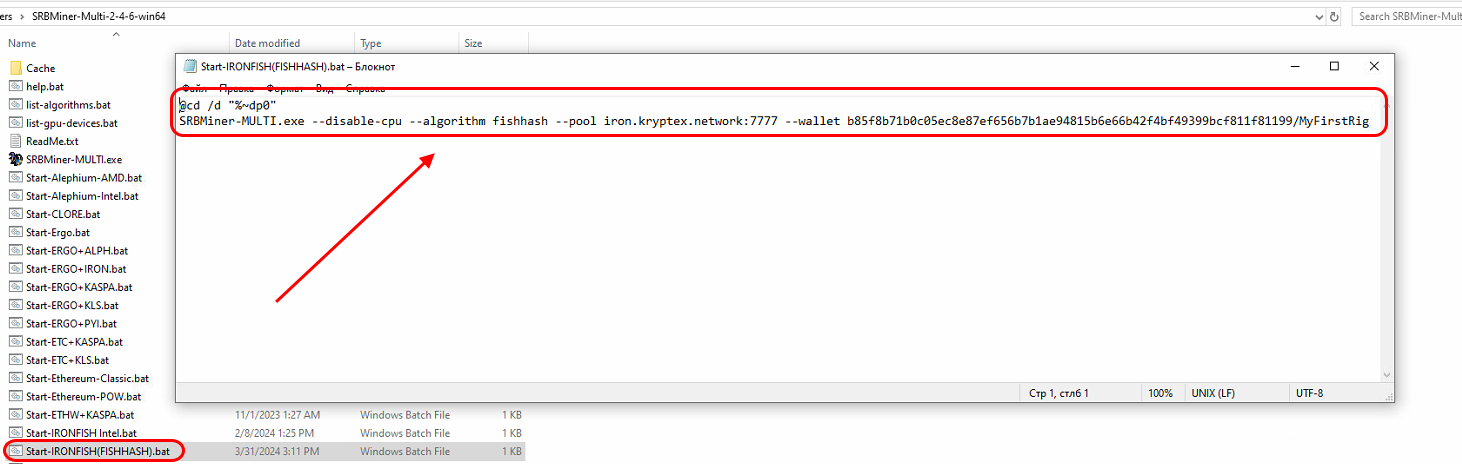
شغل ملف BAT وابدأ التعدين!
إذا، في وقت التشغيل، قد يعرض برنامج مكافحة الفيروسات أو الجدار الناري رسالة حول ملف مشبوه أو طلب لتوفير الوصول إلى الإنترنت — اسمح بالوصول وأضف ملفات برنامج التعدين إلى الاستثناءات.
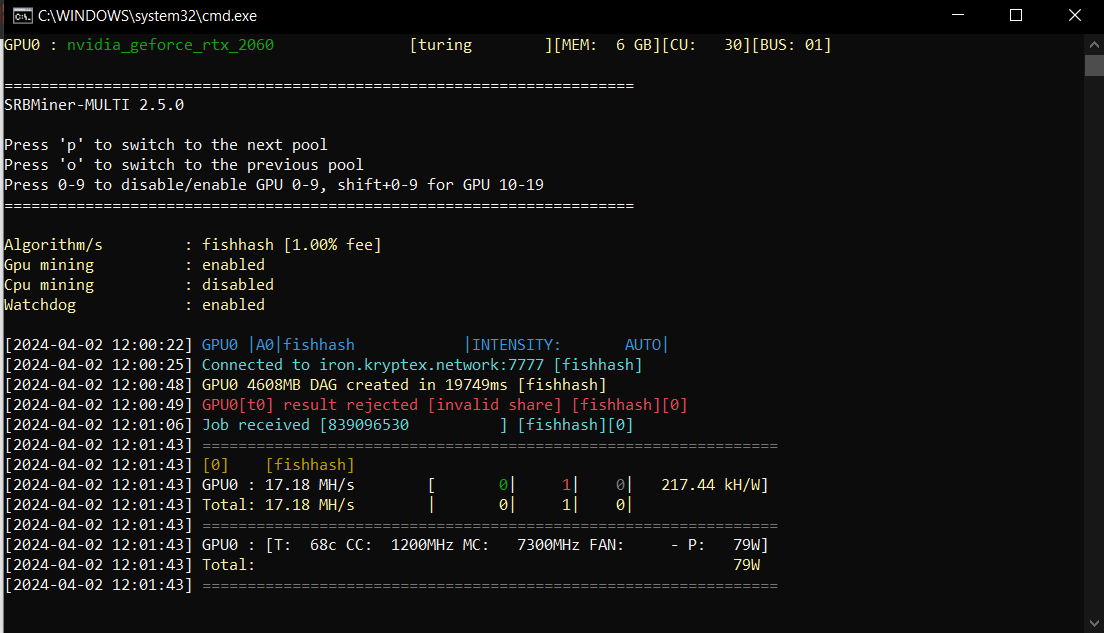
الخطوة الثالثة — مراقبة عمل برنامج التعدين الخاص بك على التجمع
افتح صفحة تجمع IRON https://pool.kryptex.com/iron
الصق عنوان محفظتك في حقل البحث، واضغط على Enter.
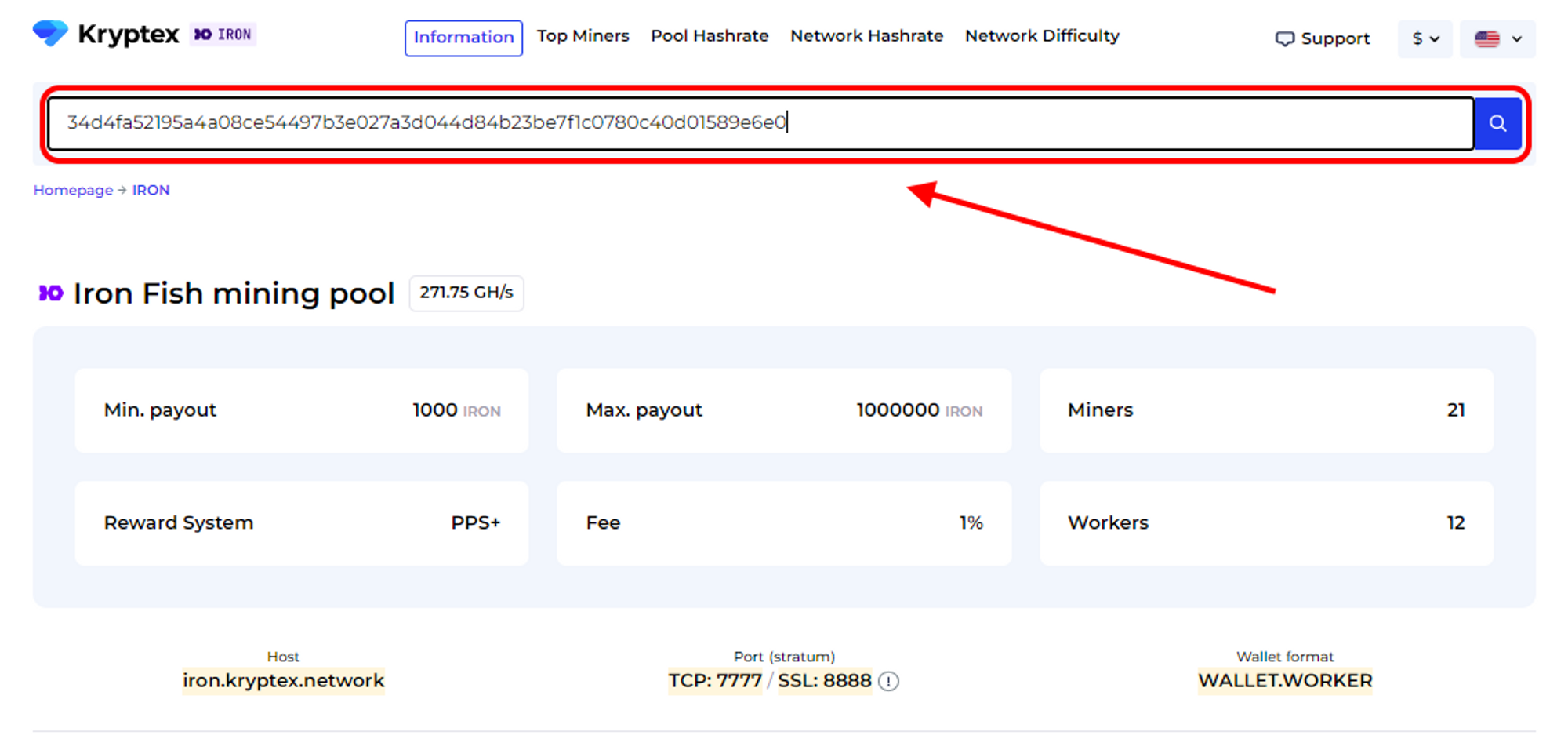
سترى صفحة تحتوي على إحصائيات محفظتك وأجهزة التعدين الخاصة بك.
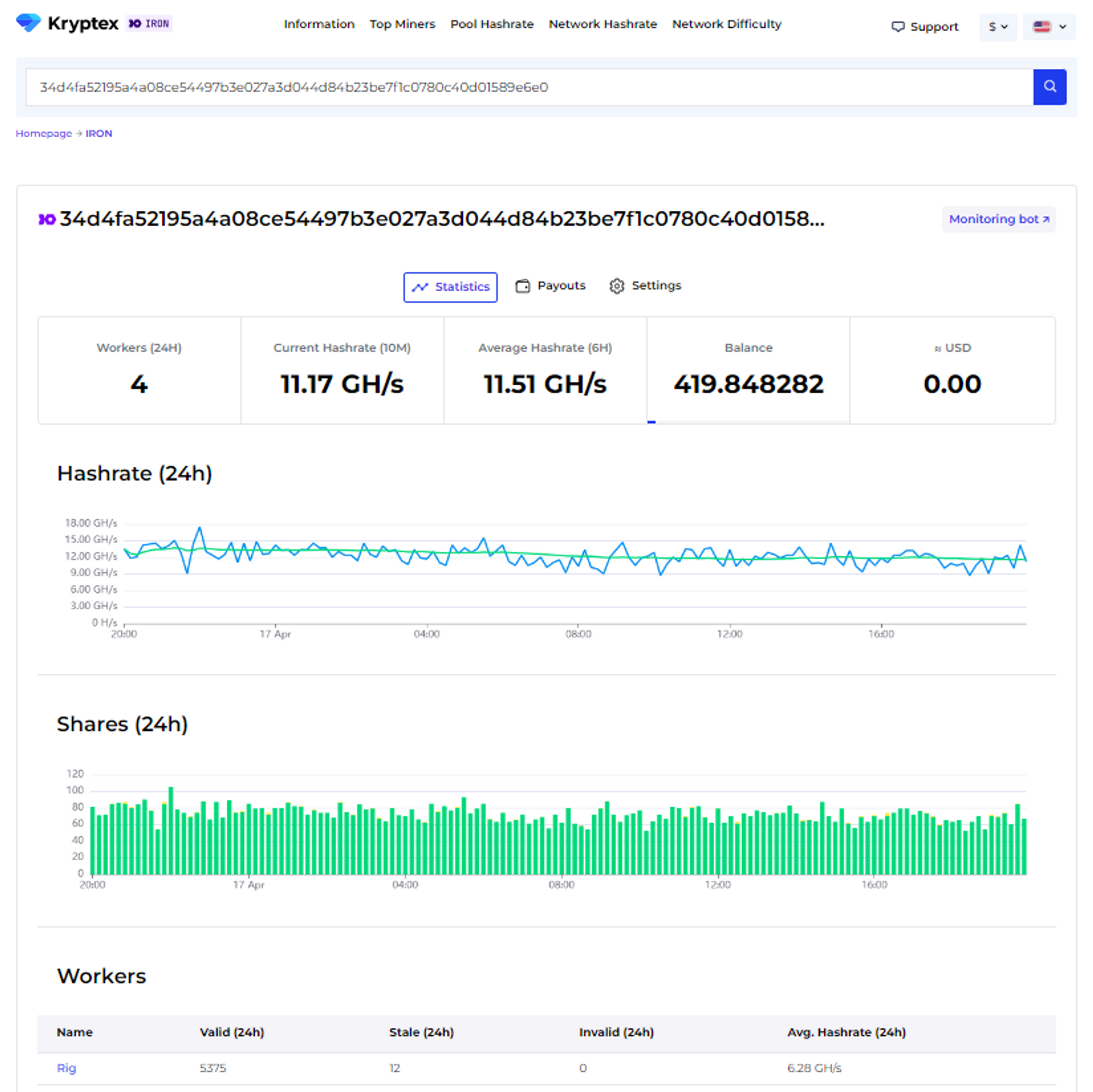
الخطوة الرابعة — الدفع
تتم معالجة المدفوعات تلقائيًا مرة واحدة في الساعة عند الوصول إلى حد الدفع.
كيفية ضبط حد الدفع؟
افتح صفحة التجمع وأدخل عنوان التعدين الخاص بك؛
اضغط على زر “الإعدادات”.
اضبط “حد الدفع” المطلوب. الحد الأدنى والأقصى للدفع مذكور في الصفحة الرئيسية للتجمع. لا توجد رسوم دفع — Kryptex تدفعها لك 🖤
في خلية "عنوان IP"، أدخل عنوان IP للعامل الذي يطلبه الموقع منك. عنوان IP لجهاز التعدين الخاص بك. يجب أن ينتهي عنوان IP بنفس الأرقام كما هو موضح في الإشارة على الموقع (انظر الأرقام الأخيرة). تعرف على عنوان IP الخاص بك هنا https://ipinfo.io/ip
اضغط على زر “إرسال”.
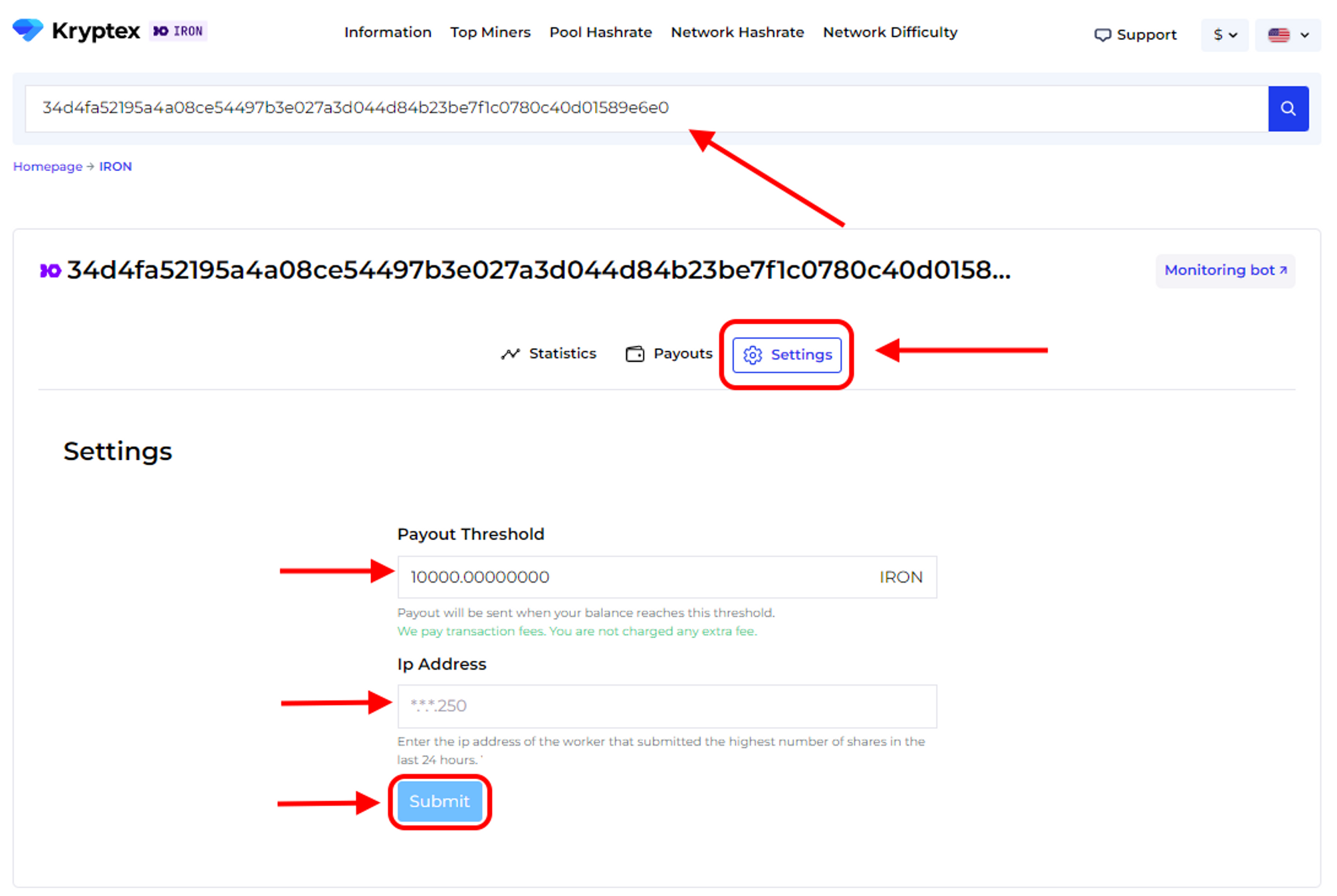
تتبع حالة مدفوعاتك في علامة التبويب "المدفوعات".
🤯معقد جدًا؟
مقالاتنا المفيدة ستساعدك: